ブランチは、プログラミングのバージョン管理の概念、特に Git の中心的な要素です。この入門記事では、ブランチとは何か、さまざまなツールを使用してブランチを作成する方法について説明します。
Git ブランチとは
バージョン管理システムでは、ブランチという用語が、木になぞらえて使われます。これは、それぞれのブランチが別のブランチから分岐し、最終的には幹に戻ってくるという意味です。ブランチを使用すると、個別の開発ラインを作成し、他の作業を邪魔することなく、独立して作業を進めることができます。
関連: プログラミング プロジェクトを構成するために Git ブランチを使用する方法
Git を使用すると、認識しているかどうかにかかわらず、デフォルトでmasterブランチで作業することになります。これは、アクティブ、カレント、チェックアウト、またはHEADブランチと呼ばれることがよくあります。開発サイクル中にいつでも新しいブランチを作成し、その時点から各ブランチで個別の作業を実行できます。
コマンドラインで新しいブランチを作成する
コマンドラインの Git プログラムは最も強力で柔軟性がありますが、学ぶべきことがたくさんあります。man ページを詳しく調べて Git を頻繁に使用している場合は、優れた選択肢です。
git branch
$ git branch dev Branch 'dev' set up to track local branch 'master'.
これは現在のブランチから分岐するため、そのコマンドを実行する前に、分岐元のブランチに切り替えていることを確認してください。
すべてのブランチを一覧表示し、git branchを使用して引数なしで新しいブランチが作成されたことを確認できます。
$ git branch 1 dev 2 * master
-vvフラグを使用すると、別のブランチが追跡しているブランチなど、詳細情報を表示できます。
$ git branch -vv 1 dev d1a9e5b [master] commit comment 2 * master d1a9e5b commit comment
最初のコミット前にブランチを作成しようとすると、次のようなエラー メッセージが表示されます。
fatal: Not a valid object name: 'master'.
すでに存在する名前を使用してブランチを作成しようとすると、次のようなエラー メッセージが表示されます。
fatal: A branch named 'dev' already exists.
git branchコマンドは、現在作業中のコミットを指す新しいブランチを作成します。ただし、作業コピーは引き続きmasterブランチを指します。作成したばかりの新しいブランチに切り替えるには、git checkoutを使用します。
git checkout dev
他のバージョン管理システムに慣れている場合、checkoutという用語は混乱する可能性があります。Git では、checkoutは現在アクティブなブランチの切り替えを指します。新しいブランチを作成したら通常はすぐに切り替えるため、プロセス全体にショートカットがあります。
git checkout -b dev
このコマンドは、「『dev』という新しいブランチを作成し、すぐに切り替える」という意味です。これは次と同等です。
git branch dev git checkout dev
実際、git checkoutを使用して、現在チェックアウトされているブランチだけでなく、他のブランチからブランチを作成することもできます。たとえば、devというブランチからanotherという新しいブランチを作成するには、次の手順を実行します。
git checkout -b another dev
GitHub Desktop を使用して新しいブランチを作成する
Windows または macOS で Git ブランチを作成する別の方法は、GitHub が提供する公式のグラフィカル ユーザー インターフェイス (GUI) プログラムである GitHub Desktop を使用することです。GUI は、初心者や、誰かが Vim という言葉をささやいただけで悪夢を見る人にとって最適です。
GitHub Desktop は、常にメイン ツールバーに現在のブランチを表示します。
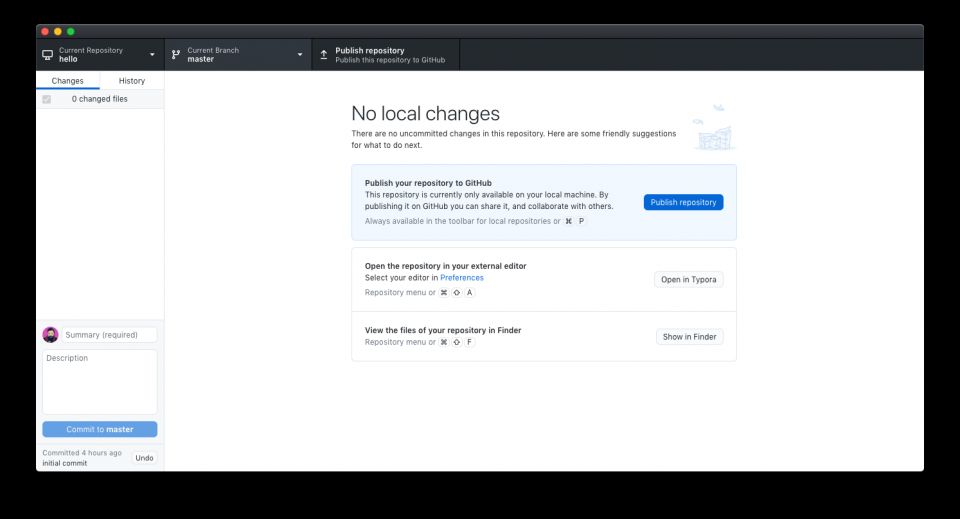
そのメイン ツールバーのボタンをクリックすると、リポジトリのブランチの詳細が表示され、新しいブランチを作成するオプションも表示されます。
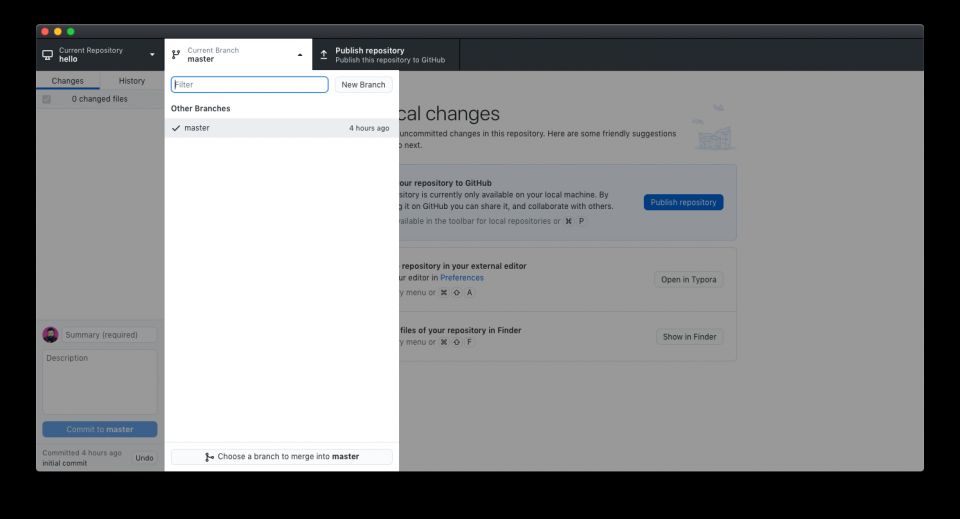
一致するブランチ名を入力し始めると、GitHub Desktop は新しいブランチを作成するように促し、そのためのキーボード ショートカットが表示されます。これは、頻繁に行う必要がある作業の種類の場合に便利です。
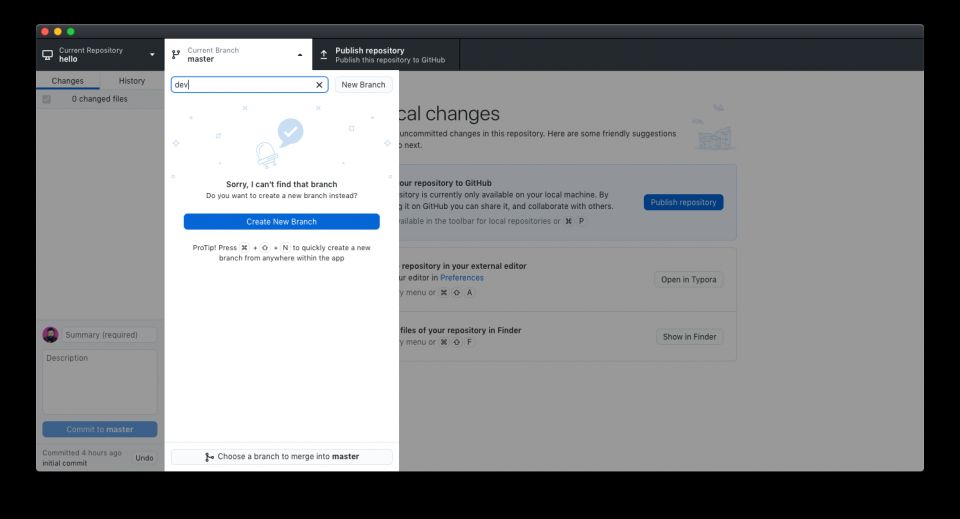
新しいブランチボタンをすぐに押して開始することもできます。どちらのルートを選択しても、新しいブランチ名を確定するためのダイアログが表示されます。
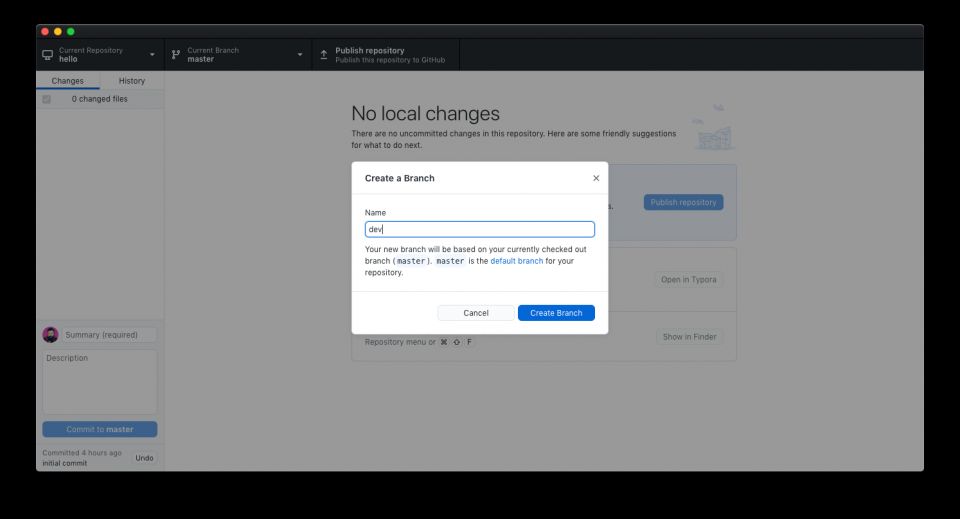
新しいブランチは、常に作成時にアクティブだったブランチに基づきます。GitHub Desktop は新しいブランチに切り替わり、作成元のブランチを追跡します。
Tower を使用して新しいブランチを作成する
サードパーティから他の GUI を入手できます。Tower は 30 日間の試用期間は無料で、macOS と Windows で使用できます。
現在チェックアウトされているブランチから新しいブランチを作成するには、メインのリポジトリメニューから新しいブランチを作成を選択します。
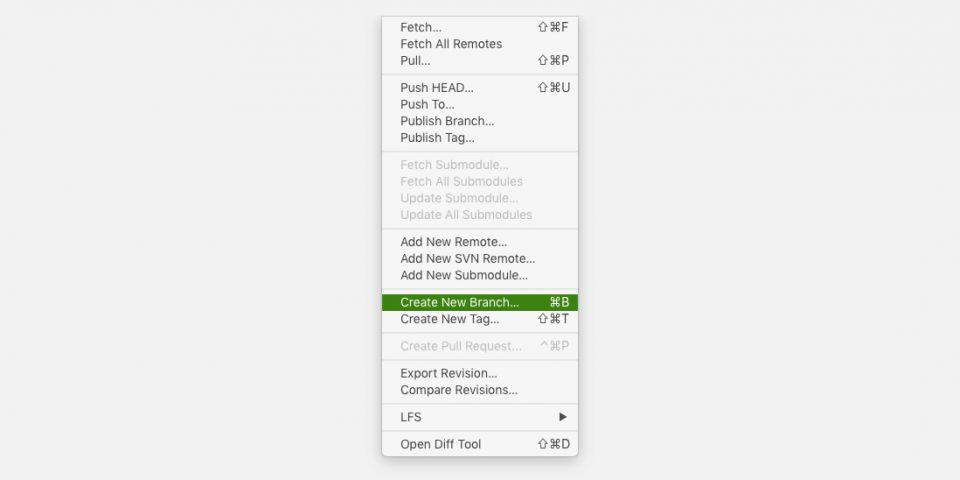
利用可能なブランチから新しいブランチを作成するには、左側のサイドバーでブランチを右クリックし、<ブランチ名> から新しいブランチを作成を選択します。
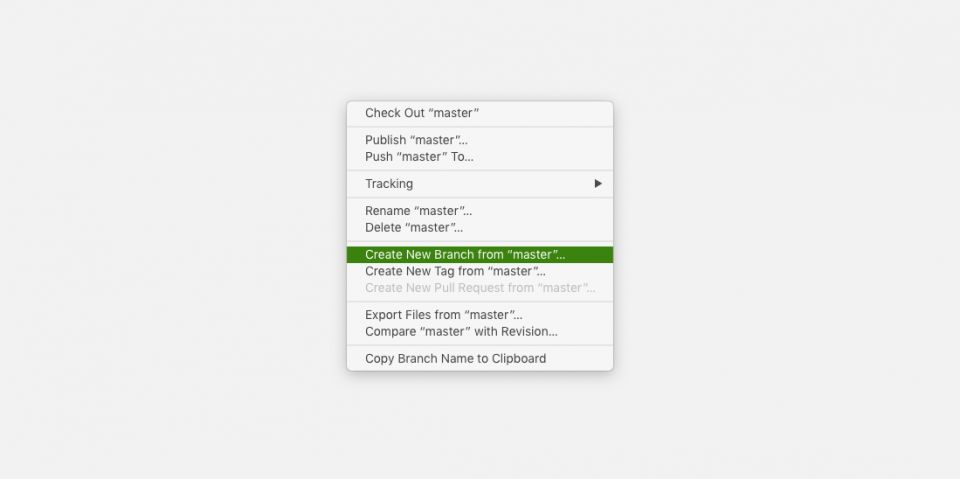
どちらの場合でも、ブランチを追跡ブランチとして有効にしたり、開始ポイントを任意の利用可能なブランチに変更できることに注意してください。
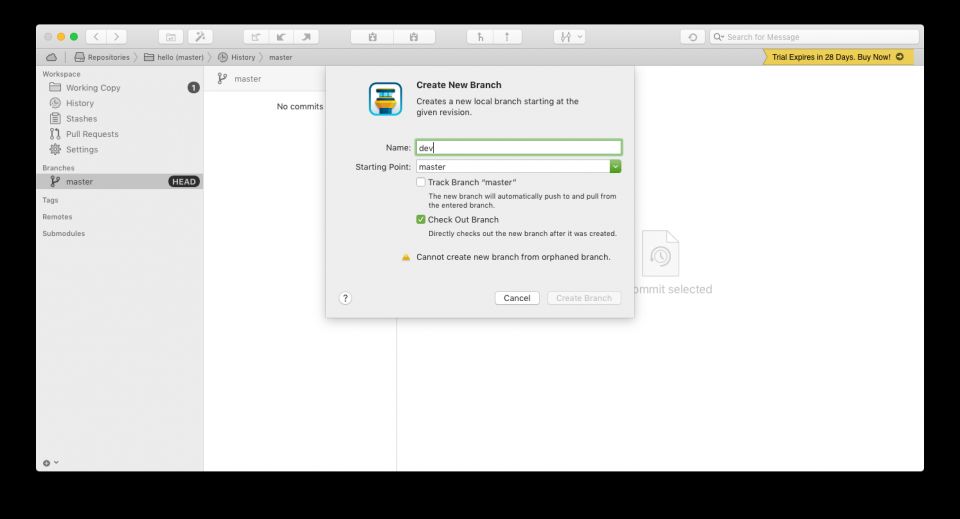
GitKraken を使用して新しいブランチを作成する
GitKraken は、最初は威圧的に見える可能性があるもう 1 つの一般的な GUI ですが、ブランチを含む主要な Git の概念を視覚的に表すのに適しています。GitKraken はオープンソースの使用は無料で、Windows、Mac、および Linux で使用できます。
正しいアクティブ ブランチを使用していることを確認してください。左側のサイドバーのブランチ一覧でハイライトされているブランチです。
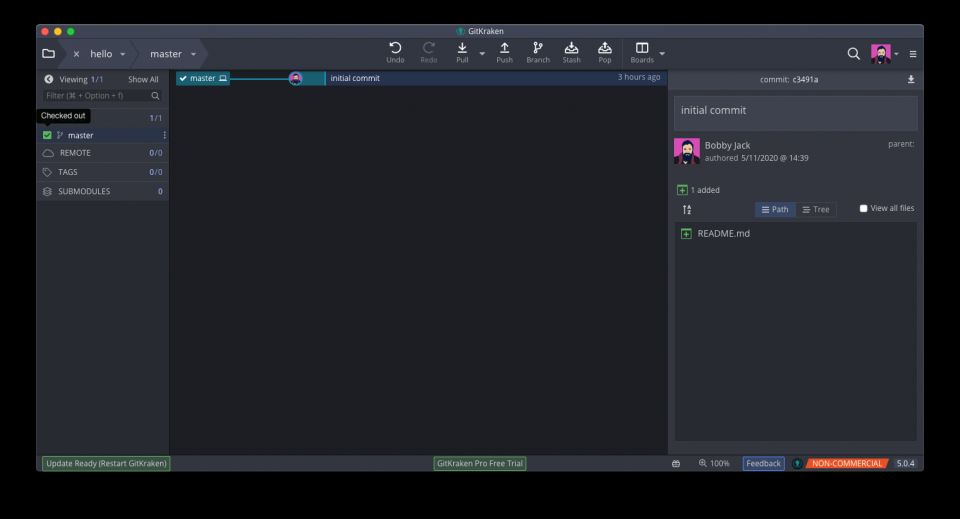
新しいブランチを作成するには、メイン ツールバーのブランチ アイコンをクリックします。
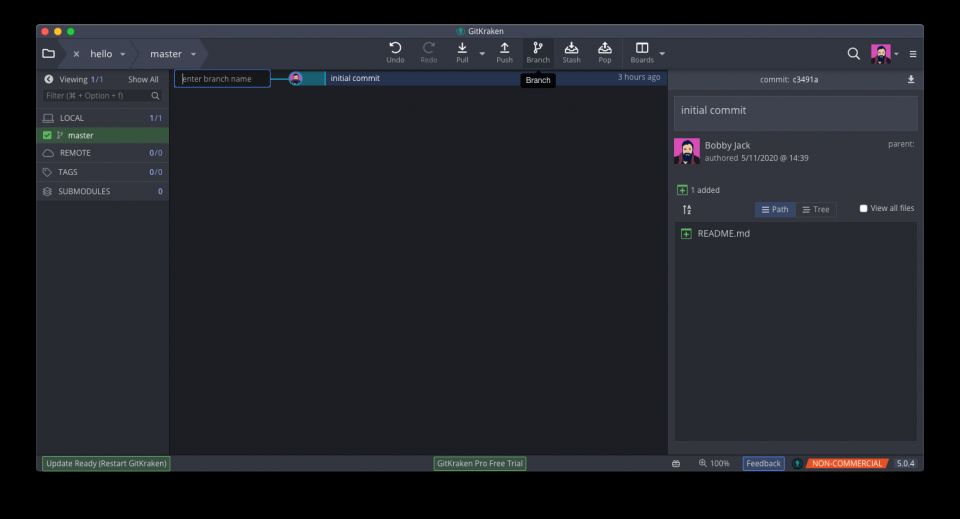
ブランチ名を入力して ENTER キーを押します。
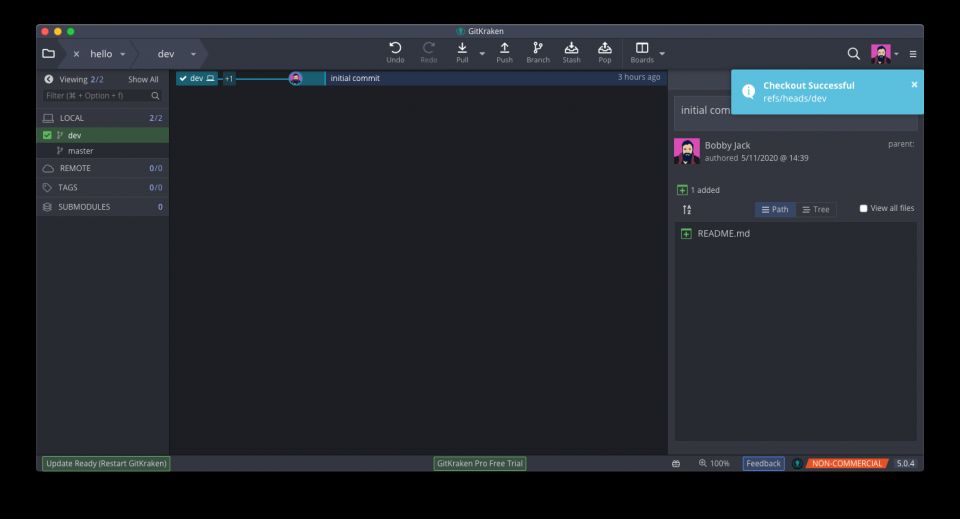
新しいブランチが自動的にチェックアウトされ、画面の右側に通知が表示されます。
GitHub で新しいブランチを作成する
ローカル アプリを実行する代わりに、リポジトリを Git をサポートする 2 つの一般的な Web アプリのいずれかにホストできます。1 つ目は GitHub で、オープンソース コミュニティで非常に人気のあるオプションです。
GitHub は、リポジトリ ビューの左上付近に現在の (アクティブな) ブランチを表示します。
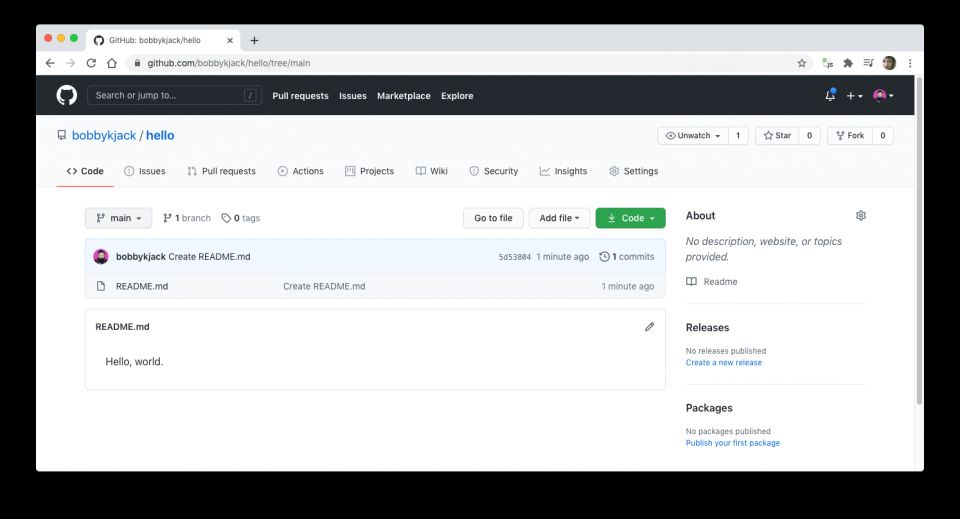
ボタンをクリックして既存のブランチを表示します。
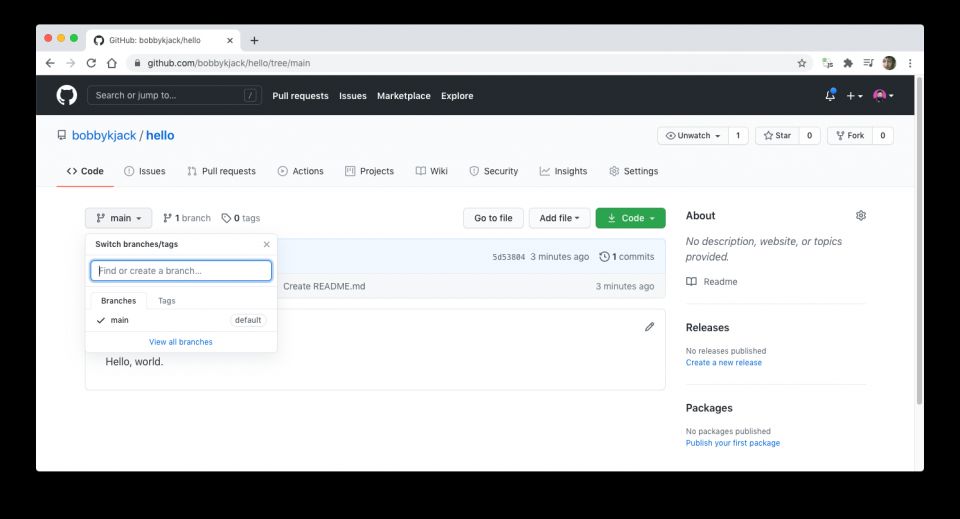
新しいブランチの名前を入力し、現在のブランチから作成するオプションがあることに注意してください。
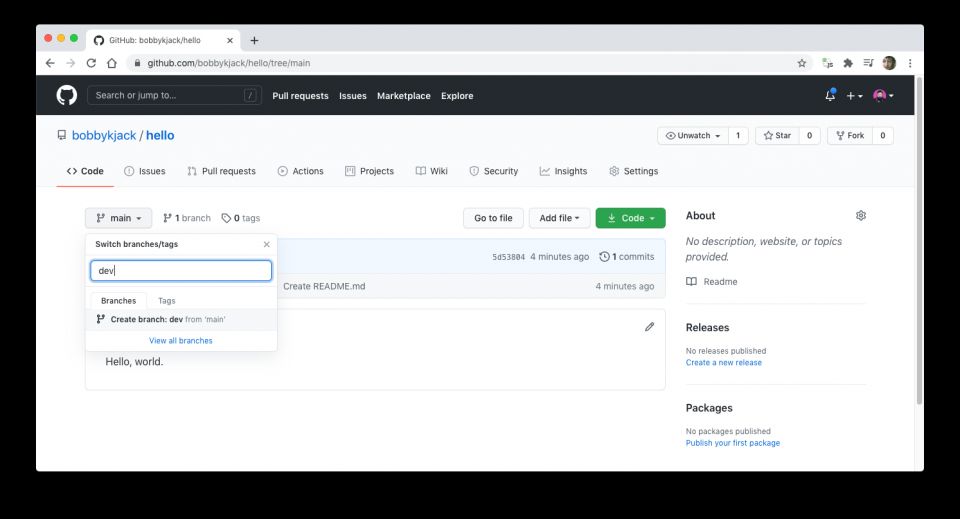
作成すると、新しいブランチがアクティブになります。
Bitbucket で新しいブランチを作成する
Bitbucket は、無制限の数のプライベート リポジトリを備えた無料アカウントを提供するもう 1 つの一般的なバージョン管理 Web アプリです。
リポジトリ内のどのページからでも、左側のメニューからブランチ項目を選択します。
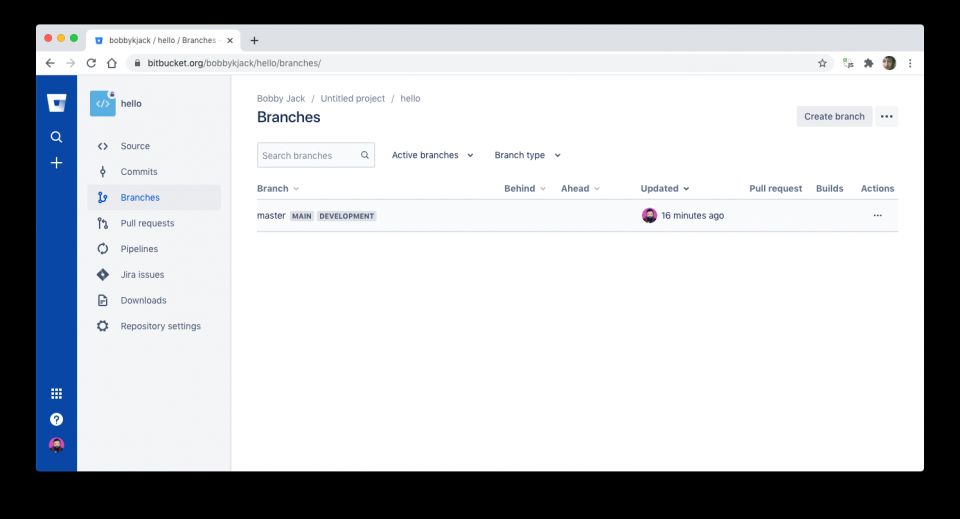
右上のブランチを作成ボタンをクリックします。新しいブランチ名を入力し、作成をクリックします。master 以外の場所からブランチを作成する必要がある場合は、最初にブランチからを変更します。
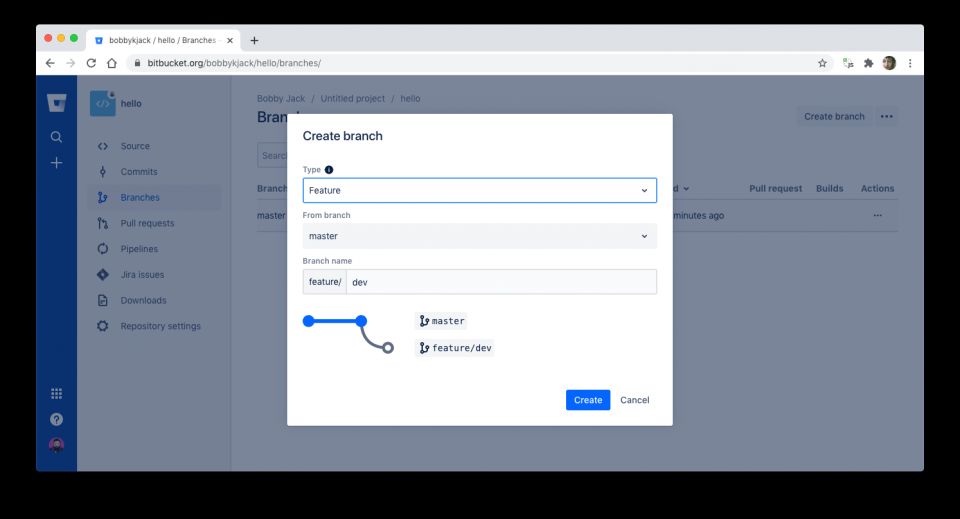
Bitbucket を使用すると、タイプを選択しやすくなります。これは、ブランチ名に追加される接頭辞であり、ブランチをより整理された方法で管理することを奨励できます。これは組み込みの Git 機能ではなく、単なる慣習ですが、便利であることが証明される可能性があります。
作成されると、Bitbucket に新しいブランチのビューが表示されます。
Git で分岐することを学ぶ
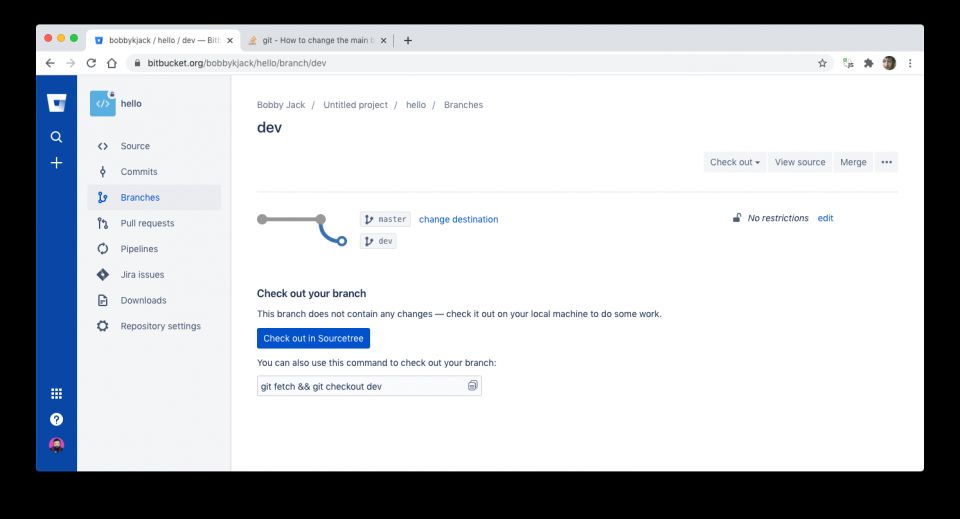
Git はブランチに関するものです。ブランチは作成が簡単で、完了したらマージされる準備が整った複数の作業ストリームを共存させることができます。ブランチの作成、切り替え、マージに慣れれば、Git を最大限に活用できるようになります。
コメントする